Si tienes un Android, debes de seguir YA estos consejos


Como orgulloso propietario de un Android, habrás descubierto que hay infinidad de cosas divertidas que puedes hacer con él: desde ROMs cocinadas a lanzadores alternativos, aplicaciones de todas las formas y tamaños, notificaciones LED, controles de gestos, paquetes de iconos y muchos otros secretos. Pero sólo hay una serie de cosas que cada dueño de un Android simplemente debe hacer de forma obligatoria (¡en nuestra opinión!).
1. Potencia tu WiFi, ahorra en datos
¿Sabías que en los Ajustes de Google Chrome podemos pedir a nuestro navegador que reduzca el uso de datos? Muchos desconocen esta función y la verdad es que está genial para ahorrarnos unos megabytes. Concretamente yo he conseguido reducir el consumo en un 30%. Para ello solo tenéis que abrir Chrome > Menú > Configuración > Ahorro de datos.
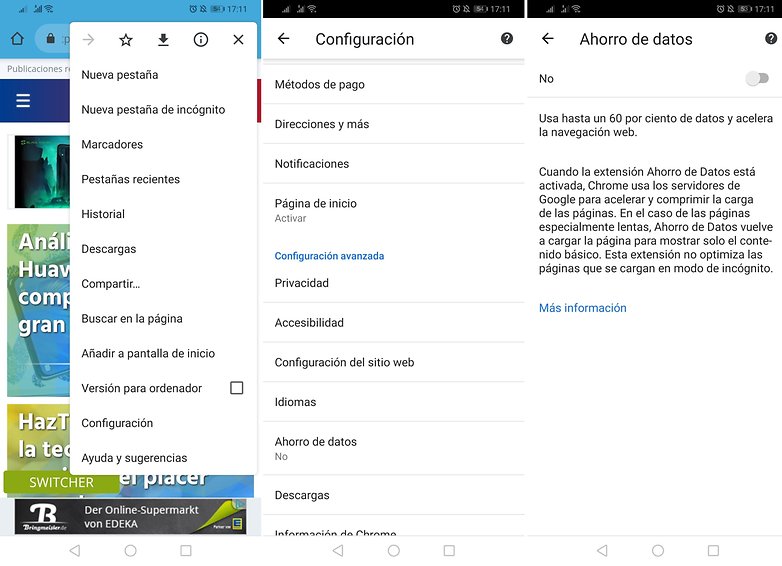
. / © NextPit
2. Usa Google Assistant, te hará la vida más fácil
Google Assistant cada vez forma más parte de nuestro día a día. Lo más divertido y práctico son los comandos de voz. Puedes controlar tu dispositivo, descubrir curiosidades y tener conversaciones absurdas con Google Assistant.
- "Ok Google" Todos los comandos de Assistant en español
- Trucos y consejos para Google Assistant en español
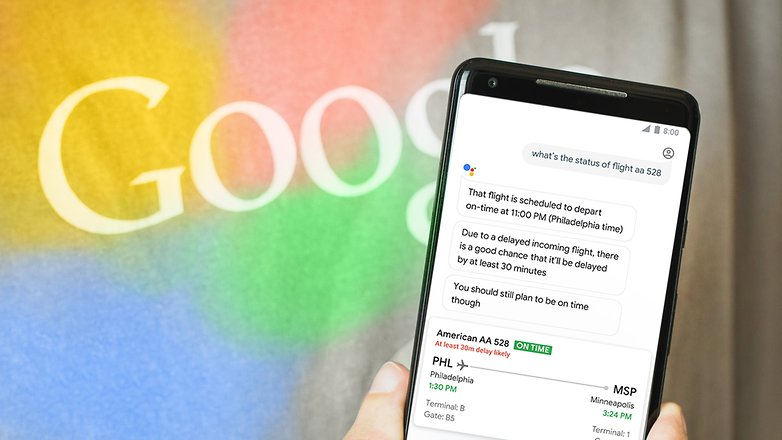
3. Optimiza la batería
No importa qué dispositivo Android tengas, hay maneras de mejorar la vida de la batería desde el primer momento. En primer lugar, debes apagar la opción "ambient display" (que se encienda la pantalla de nuestro dispositivo al recibir notificaciones) o la de "brillo adaptable".
Este último ajuste cambia el brillo de la pantalla en función de las condiciones de iluminación actuales, pero no funciona a la perfección. El sensor que utiliza para determinar los niveles de luz no es tan preciso como el ojo humano, y casi siempre se puede establecer un brillo de pantalla más apropiado para las circunstancias actuales.
Ya que la pantalla es un área clave en la que se pierde la vida de la batería, asegúrate de mantener estos 2 ajustes en los niveles más bajos posible.
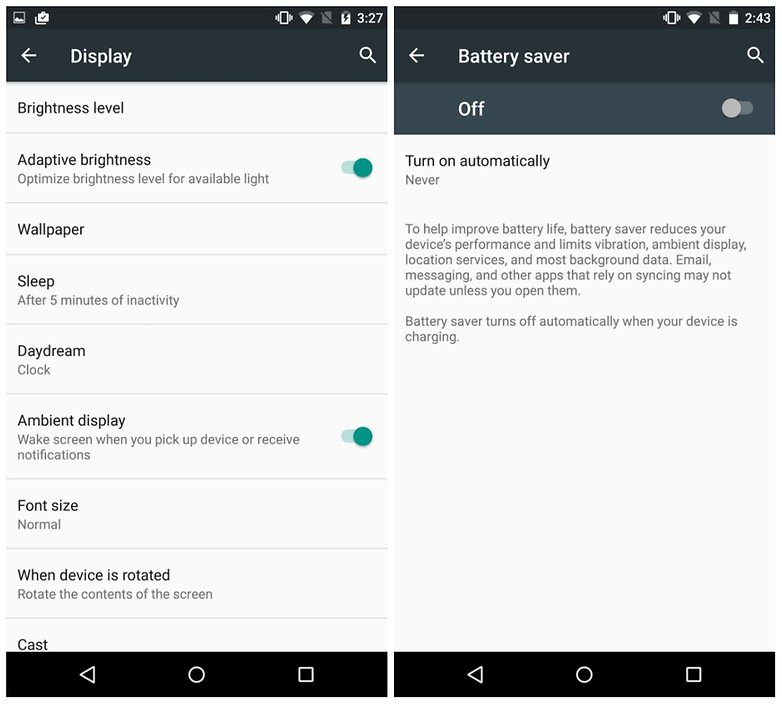
Además, todas las principales interfaces de usuario Android vienen con alguna forma de modo de ahorro de batería. Mientras que los puntos fuertes de cada uno varían, vale la pena probar cómo se pueden aplicar mejor para tus necesidades particulares.
Por ejemplo, el modo Stamina de Sony cambia muy poco en términos de rendimiento y es uno de los que se puede (y probablemente se debería) tener activado en todo momento. La función de ahorro de batería de Android afecta a la funcionalidad y el rendimiento de aplicaciones muy fuertemente, por lo que vale la pena considerar el uso del mismo solo cuando es esencial. El modo ahorro de energía de HTC, por el contrario, tiene varias opciones que puede activar o desactivar individualmente, por lo que es un poco menos rígido que los otros. Investiga las funciones de la batería de tu dispositivo entrando en el apartado de configuración donde encontrarás la opción de batería, energía, o similar.
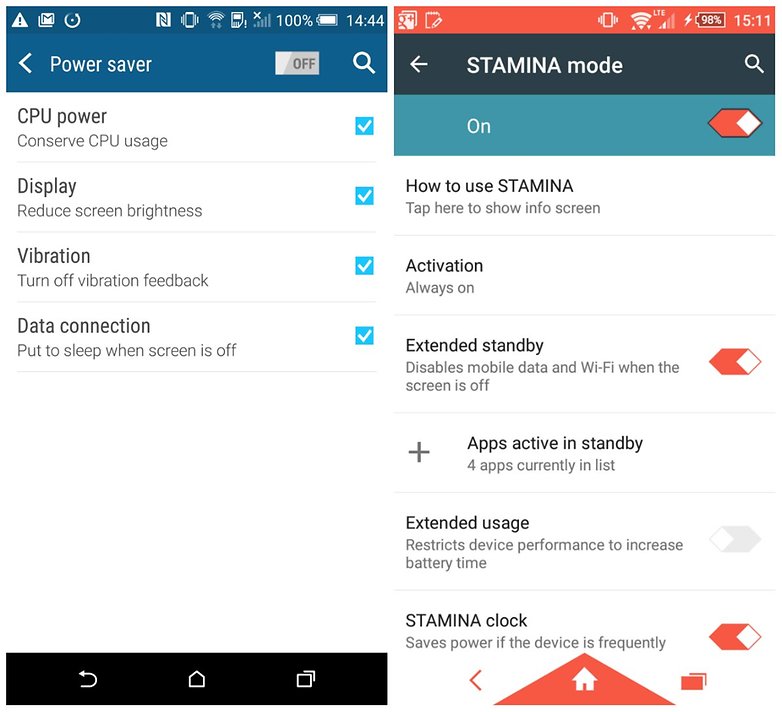
4. Gestiona los permisos para aplicaciones de manera individual
Si tienes Android Marshmallow o superior, existe una función muy interesante que deberías probar: los permisos granulares de aplicación. Esta característica te permite dar permiso para acceder a aplicaciones de hardware o de datos en el teléfono sobre una base de necesidad. Así que si una aplicación necesita acceder al micrófono, se te pedirá permiso para hacerlo cuando se inicie la aplicación y necesite utilizar esta pieza de hardware.
Anterioremente, dabas permiso antes de descargar la aplicación en el Play Store, pero ahora puedes gestionar estos permisos de forma individual. ¡Pruébalo!
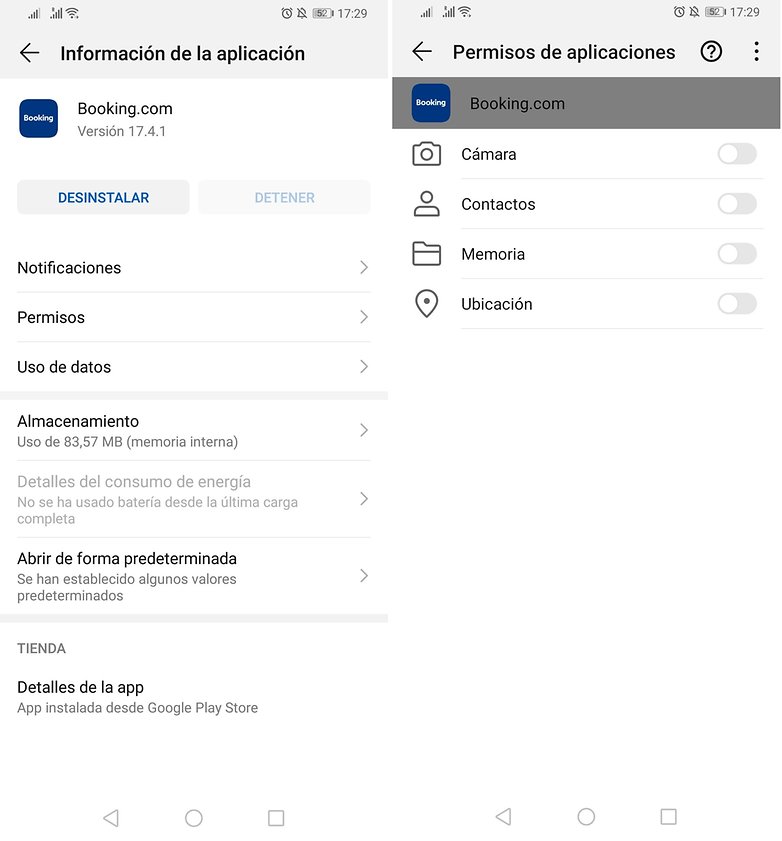
5. Configura Device Manager
La verdad es que no entiendo por qué Android Device Manager o el Administrador de dispositivos Android no se encuentra activado de serie en todos los terminales Android. Es una gran herramienta que nos permite realizar un seguimiento de nuestro smarpthone perdido o robado, así como realizar un bloqueo remoto, hacer que suene o eliminar todo su contenido.
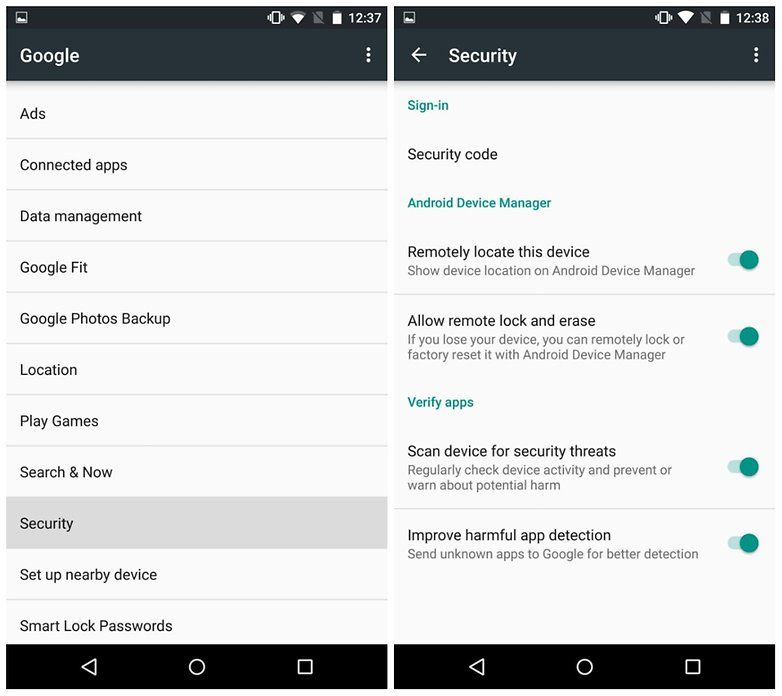
Otra función muy interesante es la posibilidad de configurar un mensaje en la pantalla de bloqueo para la persona que lo haya encontrado. Sin duda, la seguridad de nuestro smartphone es una de las primeras cosas a tener en cuenta.
6. Descarga Pushbullet
No hay muchas aplicaciones que recomiendo a la gente. Está claro que todos tenemos gustos diferentes y para gustos, aplicaciones. Ahora bien, Pushbullet es diferente. Creo que todo el mundo debería utilizar esta app.
Podremos conectar links desde nuestro tablet al smartphone de una forma realmente sencilla, o desde nuestro ordenador al teléfono, o desde nuestro teléfono a cualquier dispositivo. Además, Pushbullet nos avisa desde el ordenador de SMS o llamadas que se produzcan en nuestro smartphone. También podremos transferir archivos entre todos nuestros dispositivos.
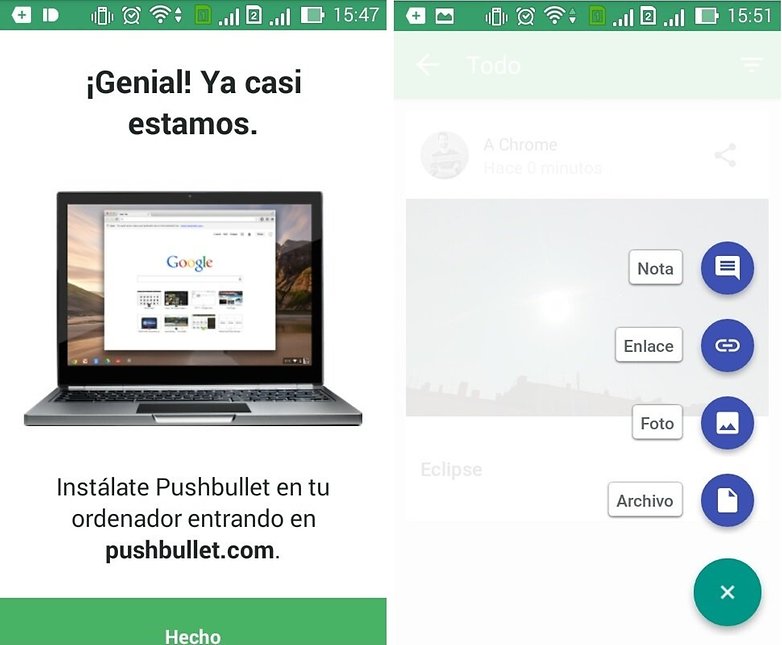
7. Ahorra tiempo con NFC
A menos que ya seas un fanático, la mayoría de la gente ni siquiera se da cuenta de lo qué es NFC y qué se puede conseguir con esta tecnología. NFC es brillante. Con un solo toque puedes emparejar tus auriculares Bluetooth con tu teléfono, transferir todo el contenido de tu antiguo smartphone a uno nuevo, o incluso enviar un mensaje predeterminado para un contacto cuando entras en la puerta de casa.

Actualmente la gran mayoría de dispositivos Android están equipados con NFC y además existen tags NFC. Si no has probado todavía las ventajas de NFC, ¡no pierdas el tiempo y pruébalo ya!
8. Bloquea tu pantalla
Terminamos con una de las "obligaciones" más sencillas: configurar un bloqueo de seguridad en la pantalla. He puesto obligación entre comillas porque sé que hay muchas almas aventureras que no tienen ninguna pantalla de bloqueo configurada. Insensatos...
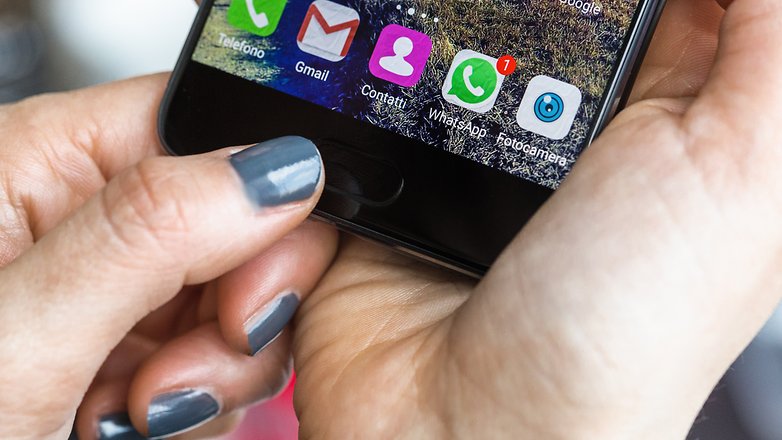
Imagina que te roban el teléfono. ¿De verdad quieres que el ladrón tenga acceso a los rincones más oscuros de tu teléfono? Si no quieres, entonces debes configurar un método de desbloqueo de pantalla. Puedes elegir entre PIN, patrón u otros dependiendo de tu smartphone. Los encontrarás en Ajustes > Bloqueo de pantalla y claves. Y si quieres dar un paso más y tu smartphone es compatible, configura un desbloqueo con huella dactilar o el desbloqueo facial
¿Tienes algún truco que añadir?


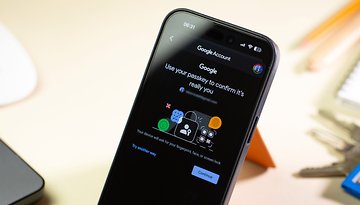


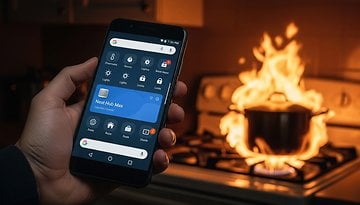



Por favor dejen de mandar estos repost por correo, cuando empecé a leer esto, algo me parecía mal, el contenido es muy anticuado y viendo que hay comentarios del 2017 lo confirma. No hagan más esto, gracias y saludos.
Suelo usar Google assistant, pero le veo un gran problema (O yo no se como...). Lo activo con "ok Google" y le pregunto o le pido algo, a partir de aquí, la interactuación es táctil, no con la voz y esto le resta casi toda la utilidad. Hay que activar el micrófono manualmente cada vez que quieres algo. Para mi, un error. Saludos.
Si se puede activar dentro de la configuración del asistente, hay una opción para que después de cada respuesta se active el micrófono en automático
Media vida diciendo que el wifi consume batería... Y ahora, ahorra batería tenerlo siempre encendido para que pueda "descargar" cosas por la noche sin la pantalla encendida. Ya os aseguro que apagado o en modo avión consume mucha menos batería :-P
Yo no tengo bloqueo porque me da pereza ponerlo y, total, que mas me da que more mi telefono el ladron!
Lo que fastidia es cuando lo cogen tus amigos jajaja
Interesante lo del NFC, una pena que no expliquéis como funciona o como interactuar con el. Saludos.
Poner un mensaje con un teléfono de contacto en la pantalla de bloqueo, por si lo pierdes y tienes la suerte de dar con alguien honesto
1. "Potencia tu WiFi, ahorra en datos" Chrome es un pésimo navegador, que filtra toda la información del usuario y en Android no permite instalar un bloqueador de publicidad. Es pesado, ya que instalado ocupa 100 MB que pueden incrementar el caché por el historial mucho más aún. Quitarlo es un acto de justicia y necesidad! Hay muchos navegadores inmensamente superiores a Chrome como Lightning, Brave, Privacy Browser, Firefox Focus (no muy funcional por el momento), etc... Pero claro, no tienen al monstruo con su marketing apoyando...
2. "Usa Google Assistant, aunque sea en inglés o francés" Es puro confort y comodidad, es una aberración de privacidad mantenerlo instalado, aunque...
4. "Gestiona los permisos para aplicaciones de manera individual" fundamental hacerlo!
7. "Ahorra tiempo con NFC" sólo habilitarlo lo necesario y desactivarlo después de realizar la acción requerida... puede ser peligroso!
8. "Bloquea tu pantalla" fundamental!
Mis sugerencias serían éstas:
0) Eliminar la mayor cantidad de aplicaciones que no usaremos y que vienen pre instaladas (si sabemos lo que hacemos).
1) Desinstalar (y deshabilitar) la mayor cantidad de aplicaciones de Google por considerarlas peligrosas para la privacidad, si uno valora su privacidad, claro. Reemplazarlas por app menos 'agresivas' con los datos... Cambiar la app de Gmail por K9-Mail, Youtube por Skytube, Keep por ColorNotes, Mensajes por Signal Private Messenger o Silence (si solo queremos usar SMS), PlayMusic por Pulsar+ (o VLC), etc...
2) Rootear el dispositivo (con todo lo que ello implica), en la medida que un@ quiera más protección y funcionalidad, aunque no es para cualquiera y no siempre es fácil hacerlo!
3) Instalar un firewall como NetGuard (sin root), o AfWall+ (con root) que corte las conexiones de aplicaciones que no necesitan conectarse a internet ni 'llevarse' datos del usuario para funcionar. Hay que saber qué bloquear y qué no para que no termine siendo un dolor de cabeza...
4) Instalar un bloqueador de publicidad, para mi punto de vista es vital (Blokada sin root) o Adaway (con root): se ahorran datos -se mejora un poco la velocidad de carga-, estéticamente es todo más 'limpio', además de bloquear malware (que podría llegar a venir adosado con alguna app que instalemos e interferir con alguna otra aplicación o funcionalidad del sistema).
5) Instalar otro navegador, como Firefox o Brave (para teléfonos con bastante memoria interna), Lightning, Privacy Browser, Firefox Focus -no muy funcional por el momento- para teléfono más humildes... Brave y el resto ya vienen con bloqueo de publicidad y otras funcionalidades de bloqueo por defecto.
6) Yo uso PlayStore lo mínimo posible. Instalo tiendas como F-Droid y XDA Labs para instalar el grueso de aplicaciones.
7) Bloquear el acceso al chip telefónico con PIN.
8) Instalar un lanzador (launcher) alternativo que nos permita mejorar la funcionalidad y la estética del Android. Yo uso Nova Launcher y elimino la barra de búsqueda del mega buscador, se podría reemplazar por Duckduckgo aunque no es tan efectiva...
9) Instalar un atenuador de pantalla (Dimmer) para reducir aún más el brillo de los terminales... Es muy nocivo, sobre todo en ambientes oscuros (aún estando al mínimo)...
10) Instalar un explorador de archivos decente como File Explorer (Asus) o Mixplorer para los más exigentes.
11) Instalar Wifi Privacy Police, sólo funciona con root, evita que nuestro teléfono se conecte automáticamente a conexiones inalámbricas abiertas sin nuestro consentimiento.
12) Instalar el VLC para todo tipo de video y audio.
13) Usar Orbot para evitar que el tráfico de navegación delate nuestra dirección IP (con root es muchísimo más efectivo y útil). Usarlo efectivamente puede incrementar la dificultad al navegar por ciertas páginas web. Configurarlo adecuadamente no es nada sencillo, porque puede bloquear el acceso a internet de alguna app.
14) Usar una app que bloquee nuestro acceso a la cámara, como Camera Block Free.
15) Tapar nuestra cámara delantera con cinta (o lo que cada cual le parezca).
16) Agregar el número de teléfono de alguien cercano por si perdemos el teléfono y nos lo quieren devolver.
17) Instalar un lector PDF, el Acrobat Reader es de los mejores.
18) Instalar un app para escanear documentos o fotografías como TinyScanner.
Buen artículo, deberían Publicarlo (el tuyo)
Firefox focus funciona para lo que fue creado, obvio no es lo mismo que navegar con Firefox normal ?.
Por cierto buenas opciones ??
Excelente aporte! Mejor que el articulo. Como navegador utilizo el Opera tanto en PC como en el telefono y realmente se terminaron muchos problemas de spyware.